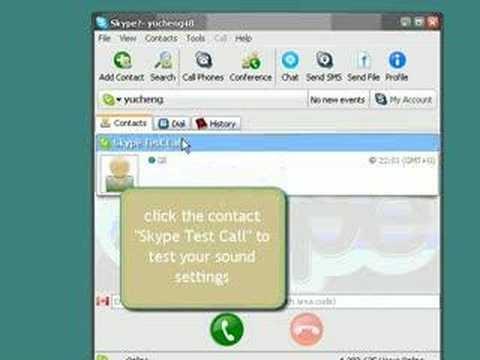Снимавте видео, го намаливте вишокот, додадовте слики, но видеото не е многу привлечно.
За да го направите видеото да изгледа поживо, Студио Камтазија 8 Можно е да додадете различни ефекти. Може да бидат интересни транзиции помеѓу сцените, имитација на камера „зумирање“, анимација на слики, ефекти за покажувачот.
Транзиции
Ефектите од транзициите помеѓу сцените се користат за да се обезбеди непречена промена на сликата на екранот. Постојат многу опции - од едноставно бледнее до ефект на вртење на страница.

Ефектот се додава со едноставно влечење и спуштање на границата помеѓу фрагментите.

Тоа е она што го добивме ...

Можете да го поставите времетраењето (или мазноста или брзината, наречете го како сакате) на стандардните транзиции во менито "Алатки" во делот за поставки на програмата.


Времетраењето е поставено веднаш за сите транзиции на клипот. На прв поглед се чини дека ова е незгодно, но:
Совет: во еден клип (видео), не се препорачува употреба на повеќе од два вида транзиции, ова не изгледа добро. Подобро е да изберете една транзиција за сите сцени во видеото.
Во овој случај, мааната се претвора во доблест. Нема потреба рачно да се прилагоди мазноста на секој ефект.
Ако, сепак, постои желба да се уреди посебна транзиција, тогаш е едноставно да се направи ова: поместете го курсорот до работ на ефектот и, кога се претвора во двојна стрела, повлечете го во вистинската насока (намалување или зголемување).

Бришењето на транзиција се врши на следниов начин: изберете го (кликнете) ефектот со левото копче на глувчето и притиснете "Избриши" на тастатурата. Друг начин е да кликнете со десното копче на транзицијата и да изберете Избриши.

Обрнете внимание на контекстното мени што се појавува. Треба да биде од ист тип како на екранот, во спротивно ризикувате да избришете дел од видеото.
Зум-n-Пан зум
Кога монтирате филм, од време на време станува неопходно да се приближи сликата до гледачот. На пример, да се прикажат големи елементи или активности. Функцијата ќе ни помогне во тоа. Зум-та-тава.
Зум-н-Пан создава ефект на непречено зумирање во и надвор од сцената.

По повикувањето на функцијата, работниот прозорец со валјак се отвора лево. За да примените зум во саканата област, треба да го повлечете маркерот на рамката во работниот прозорец. На клип се појавува знак за анимација.

Сега премотајте го видеото на местото каде што сакате да се вратите во првобитната големина и кликнете на копчето што изгледа како прекинувач на режимот на цел екран кај некои плеери и гледаме друга ознака.

Мазноста на ефектот е регулирана на ист начин како и во транзициите. Ако сакате, можете да го истегнете зумот на целиот филм и да добиете непречено приближување во текот на целата (втората ознака може да се испушти). Ознаките за анимација се движат.

Визуелни својства
Овој вид на ефект ви овозможува да ја промените големината, транспарентноста, позицијата на екранот за слики и видеа. Исто така овде можете да ја ротирате сликата во какви било рамнини, да додадете сенки, рамки, нијанса, па дури и да отстраните бои.

Ајде да погледнеме неколку примери на користење на функцијата. За да започнете, направете ја сликата од скоро нула големина на цел екран со промена на транспарентноста.
1. Лизгачот го преместуваме на местото каде планираме да го започнеме ефектот и со кликнување со левото копче.

2. Притисни Додајте анимација и изменете го. Повлечете ги лизгачите на скала и непроирноста кон левата позиција.

3. Сега одиме на местото каде што планираме да добиеме целосна слика и повторно да кликнеме Додајте анимација. Вратете ги лизгачите во првобитната состојба. Анимацијата е подготвена. На екранот го гледаме ефектот на изгледот на сликата со истовремено приближување.


Нежните се прилагодуваат исто како и во која било друга анимација.
Користејќи го овој алгоритам, можете да создадете какви било ефекти. На пример, изглед со ротација, исчезнување со бришење, итн. Сите достапни својства се исто така прилагодливи.
Друг пример. Ставивме друга слика на нашиот клип и ја бришеме црната позадина.
1. Повлечете ја сликата (видео) на втората песна така што е на врвот на нашиот клип. Песната се креира автоматски.

2. Одиме во визуелни својства и ставаме зора пред Отстранете ја бојата. Изберете црна боја во палетата.

3. Користете ги лизгачите за да ја прилагодите јачината на ефектот и другите визуелни својства.

На овој начин, можете да наметнете на вашите клипови разни снимки на црна позадина, вклучувајќи видео, кои се широко распространети на мрежата.
Ефекти на курсорот
Овие ефекти се применуваат само на клипови што се снимаат на екранот од самата програма. Курсорот може да се направи невидлив, да се промени во големината, да се сврти на задното светло на различни бои, да се додаде ефектот на притискање на левото и десното копче (бран или вовлекување), со вклучување на звукот.
Ефектите можат да се применат на целиот клип, или само на неговиот фрагмент. Како што можете да видите, копчето Додајте анимација присутен е

Ги испитавме сите можни ефекти што можат да се применат на видео-страница Студио Камтазија 8. Ефектите можат да се комбинираат, комбинираат, да дојдат до нови намени. Среќно во вашата работа!